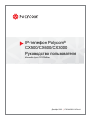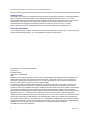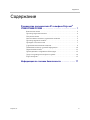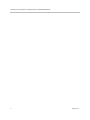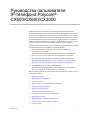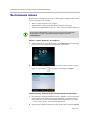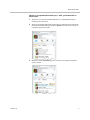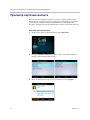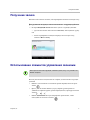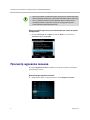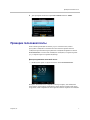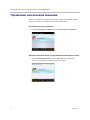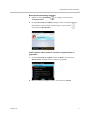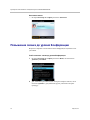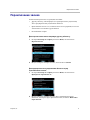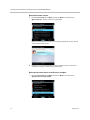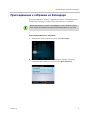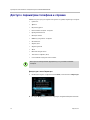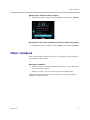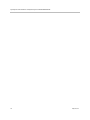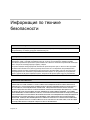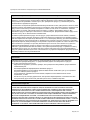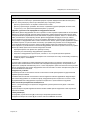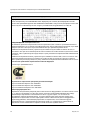Декабрь 2010 | 1725-44328-114 Rev.A
IP-телефон Polycom
®
CX500/CX600/CX3000
Руководство пользователя
Microsoft
®
Lync
™
2010 Edition
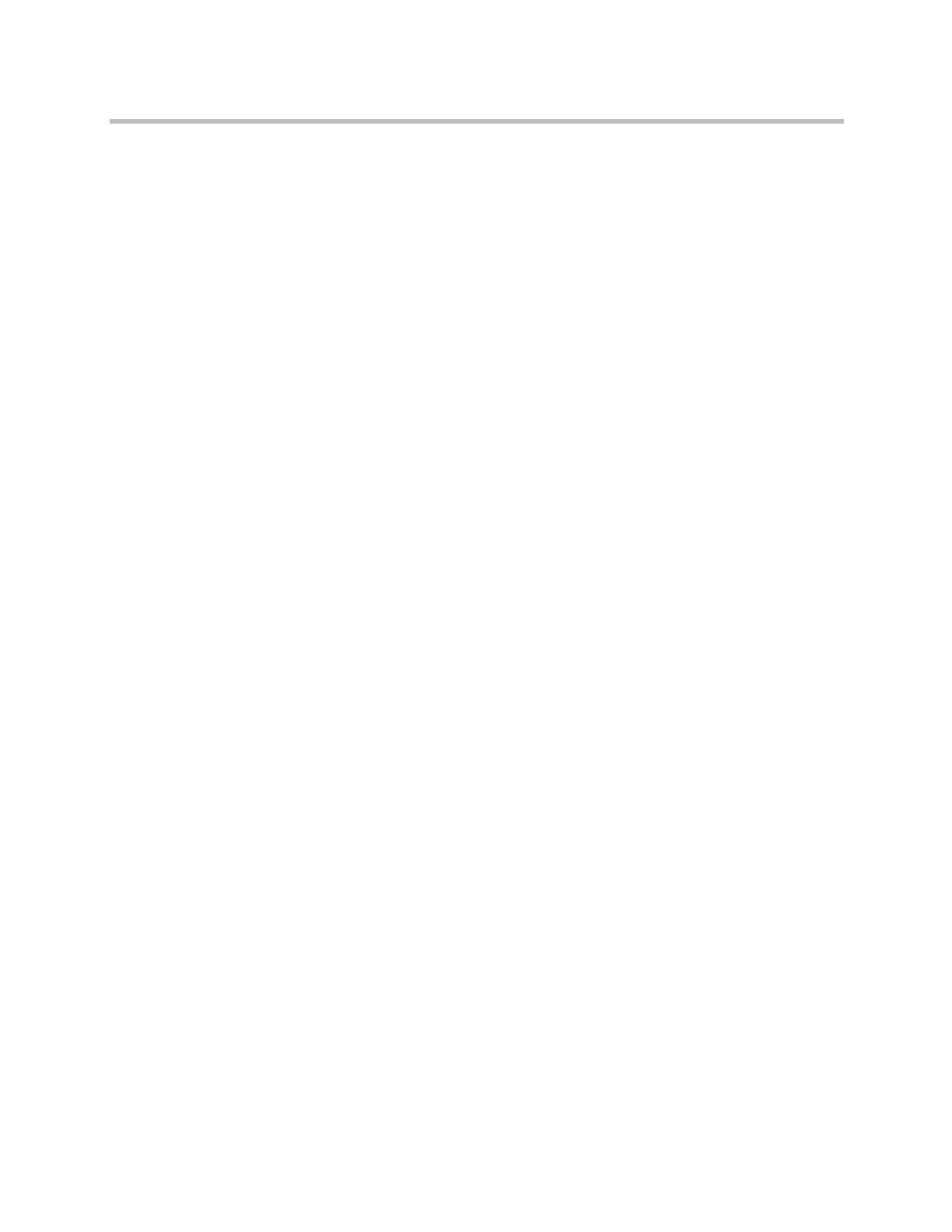
Руководство пользователя IP-телефона Polycom
®
CX500/CX600/CX3000
ii Polycom, Inc.
Товарные знаки
POLYCOM
®
, логотип Polycom с изображением треугольников, имена и марки, связанные с продуктами компании
Polycom, являются товарными знаками и (или) знаками обслуживания компании Polycom, Inc., а также
зарегистрированными и (или) общими законными знаками в США и других странах. Все остальные товарные
знаки являются собственностью их владельцев. Никакая часть данного руководства не может быть
воспроизведена или передана в любой фор
ме любым способом для целей, отличных от личного
использования получателем, без предварительного письменного разрешения компании Polycom.
Патентная информация
Сопутствующий продукт защищен одним или несколькими патентами США и других стран, а также патентами,
заявленными компанией Polycom, Inc. и находящимися в процессе рассмотрения.
© 2010 Polycom, Inc. Все права защищены.
Polycom, Inc.
4750 Willow Road
Pleasanton, CA 94588-2708
USA
Никакая часть настоящего документа не может быть воспроизведена или передана в какой-либо форме или
какими-либо средствами, электронными или механическими, с какой-либо целью, без четко выраженного
письменного уведомления компании Polycom, Inc. Согласно законодательству, понятие воспроизведения
включает в себя перевод на другой язык или в другой формат.
В отношениях между сторонами компания Polycom, Inc. сохраняет право авторства, право собственности,
атакже все имущественные права в отношении программного обеспечения, поставляемого в составе ее
изделий. Указанное программное обеспечение защищено законами США об авторских правах и положениями
соответствующих международных соглашений. Поэтому данное программное обеспечение необходимо
рассматривать как любой другой материал, защищенный авторским правом (например, книга или звукозапись).
Компанией Polycom, Inc. предприняты все необходимые меры для обеспечения точности информации,
приведенной в настоящем руководстве. Компания Polycom, Inc. не несет ответственности за возможные описки
или опечатки в руководстве. Информация в настояще
м документе может быть изменена без уведомления.
Этот документ предоставляется на условиях "как есть". Информация и изображения, представленные в данном
документе, включая URL и прочие ссылки на веб-сайты в Интернете, могут быть изменены без предварительного
уведомления. Ответственность за их использование несет пользователь данного документа.
© 2010 Microsoft. Все права защищены.

Содержание
Polycom, Inc. iii
Содержание
Руководство пользователя IP-телефона Polycom
®
CX500/CX600/CX3000 . . . . . . . . . . . . . . . . . . . . . . . . . . . . . 1
Выполнение звонка . . . . . . . . . . . . . . . . . . . . . . . . . . . . . . . . . . . . . . . . . . . . . . . . . 2
Просмотр карточки контакта . . . . . . . . . . . . . . . . . . . . . . . . . . . . . . . . . . . . . . . . 4
Получение звонка . . . . . . . . . . . . . . . . . . . . . . . . . . . . . . . . . . . . . . . . . . . . . . . . . . . 5
Использование элементов управления звонками . . . . . . . . . . . . . . . . . . . . . . 5
Просмотр журналов звонков . . . . . . . . . . . . . . . . . . . . . . . . . . . . . . . . . . . . . . . . . 6
Проверка голосовой почты . . . . . . . . . . . . . . . . . . . . . . . . . . . . . . . . . . . . . . . . . . 7
Управление несколькими звонками . . . . . . . . . . . . . . . . . . . . . . . . . . . . . . . . . . 8
Повышение звонка до уровня Конференции . . . . . . . . . . . . . . . . . . . . . . . . . 10
Переключение звонка . . . . . . . . . . . . . . . . . . . . . . . . . . . . . . . . . . . . . . . . . . . . . . 11
Присоединение к собранию из Календаря . . . . . . . . . . . . . . . . . . . . . . . . . . . 13
Доступ к параметрам телефона и справке . . . . . . . . . . . . . . . . . . . . . . . . . . . . 14
Сброс телефона . . . . . . . . . . . . . . . . . . . . . . . . . . . . . . . . . . . . . . . . . . . . . . . . . . . . 15
Информация по технике безопасности . . . . . . . . . . . . 17

Руководство пользователя IP-телефона Polycom
®
CX500/CX600/CX3000
iv Polycom, Inc.

Polycom, Inc. 1
Руководство пользователя
IP-телефона Polycom
®
CX500/CX600/CX3000
Добро пожаловать в новый мир телекоммуникационного программного
обеспечения Microsoft
®
Lync
™
2010 Phone Edition. Программное обеспечение
Lync 2010 Phone Edition дает вам возможности голосовой связи, недоступные
при использовании обычного телефона. Например, программное обеспечение
Lync Phone Edition позволяет просматривать журналы звонков, участвовать в
собраниях и выполнять звонки по протоколу Vo I P. Вкратце, вы можете делать
все, что позволяет обычный современный телефон, и многое другое.
В данном руководстве объясняется, как использовать программное обеспечение
Lync Phone Edition со сле
дующими моделями телефонов:
• IP-телефон Polycom
®
CX500 для использования в вестибюлях,
переговорных залах и фойе
Дополнительную информацию об этом телефоне см. на веб-странице
http://www.polycom.com/support/voice/cx/communicator_cx500.html
• IP-телефон Polycom
®
CX600 для офисных и удаленных работников
Дополнительную информацию об этом телефоне см. на веб-странице
http://www.polycom.com/support/voice/cx/communicator_cx600.html
• IP-телефон Polycom
®
CX3000 для конференций
Дополнительную информацию об этом телефоне см. на веб-странице
http://www.polycom.com/support/voice/cx/cx3000.html
Изучив данное руководство, вы научитесь использовать ваш телефон для того,
чтобы осуществлять:
• Выполнение звонка
• Просмотр карточки контакта
• Получение звонка
• Использование элементов управления звонками
• Просмотр журналов звонков
• Проверка голосовой почты
• Управление несколькими звонками
• Повышение звонка до уровня Конференции
• Переключение звонка
• При
соединение к собранию из Календаря
• Доступ к параметрам телефона и справке
• Сброс телефона

Руководство пользователя IP-телефона Polycom
®
CX500/CX600/CX3000
2 Polycom, Inc.
Выполнение звонка
В дополнение к стандартному способу (поднять трубку и набрать номер) можно
сделать следующие типы звонков:
• Звонок с экрана "Контакты" на телефоне
• Звонок контакту, найденному при помощи набора на клавиатуре
• Звонок из программы Microsoft
®
Lync
™
2010, установленной на компьютере
Звонок с экрана "Контакты" на телефоне:
1 На Исходном экране телефона коснитесь значка Контакты, затем выберите
группу контактов, содержащую необходимого пользователя.
2 На Исходном экране телефона выберите контакт, касаясь кнопок "стрелка
вверх" и "стрелка вниз" на телефоне, затем коснитесь Звонок.
Звонок контакту, найденному при помощи набора на клавиатуре:
1 На клави
атуре телефона нажимайте кнопки с цифрами, соответствующими
имени контакта или добавочному номеру. Например, для поиска контакта
"Tony Smith" последовательно нажимайте кнопки 8669*76484, где символ
'*' соответствует пробелу между именем и фамилией.
2
Когда контакт, которому необходимо сделать звонок, найден, коснитесь
Звонок
.
Если телефон заблокирован, перед тем как сделать звонок, необходимо
разблокировать телефон. Для разблокировки телефона коснитесь
Разблокировать.

Выполнение звонка
Polycom, Inc. 3
Звонок из программы Microsoft® Lync™ 2010, установленной на
компьютере
1 Убедитесь, что дополнительный USB кабель, соединяющий телефон с
компьютером, подключен.
2
Запустите программу Microsoft® Lync™ 2010, установленную на компьютере.
В главном окне Microsoft Lync щелкните
Группа
, затем щелкните по группе,
в которой содержится контакт.
3 Щелкните кнопку Позвонить рядом с контактом, которому необходимо
сделать звонок.

Руководство пользователя IP-телефона Polycom
®
CX500/CX600/CX3000
4 Polycom, Inc.
Просмотр карточки контакта
Карточка контакта содержит сведения о доступности и присутствии контакта.
Взависимости от уровня доступа, предоставленного вам контактом, вы можете
увидеть номера телефонов контакта, информацию о планировании, номер
телефона, на который сделан последний звонок и заметку, если контакт создал ее.
Просмотр карточки контакта:
1 На Исходном экране телефона коснитесь значка Контакты.
2 На экране Г
руппы контактов коснитесь группы, в которой содержится
контакт, затем выберите имя контакта.
3 После окончания просмотра карточки контакта коснитесь Закрыть.

Получение звонка
Polycom, Inc. 5
Получение звонка
Вы можете либо ответить на звонок, либо перенаправить звонок на голосовую почту.
Для управления входящим звонком выполните следующие действия.
>> На экране Входящий звонок выполните одно из следующих действий:
— Для ответа на звонок либо коснитесь Ответить, либо поднимите трубку.
или
— Чтобы перенаправить звонящего напрямую на голосовую почту,
коснитесь На гол. почту.
Использование элементов управления звонками
Используйте кнопки на лицевой панели телефона для выполнения следующих
действий:
• Нажмите для включения и отключения громкоговорящей связи во время
звонка .
• При отсутствии звонка нажмите для регулировки уровня громкости
динамика телефонной трубки, громкоговорящей связи, гарнитуры и сигнала
звонка .
• Нажмите для отключения звука микрофона во время звонка, чтобы
собеседники не могли вас слыша
ть .
Некоторые из кнопок или функций, описанных далее, могут отсутствовать на
вашем телефоне.

Руководство пользователя IP-телефона Polycom
®
CX500/CX600/CX3000
6 Polycom, Inc.
Для отключения звука всех участников кроме вас самих во время
конференции:
>> На экране Разговор по телефону коснитесь Меню, затем коснитесь
Отключить звук у аудитории.
Просмотр журналов звонков
На экране Журналы звонков отображается история входящих, исходящих и
пропущенных звонков.
Для просмотра журналов звонков:
1 На Исходном экране телефона коснитесь значка Журналы звонков.
• Для использования телефонной трубки, гарнитуры или громкоговорящей
связи необходимо подключить дополнительный кабель USB к компьютеру.
• После установки громкости громкоговорящей связи во время звонка
настройка громкости сохраняется для всех последующих звонков с
использованием громкоговорящей связи.

Проверка голосовой почты
Polycom, Inc. 7
2 Для сортировки звонков на экране Все звонки коснитесь Меню.
Проверка голосовой почты
Если в вашей организации включена услуга голосовой почты, можно
прослушать сообщения голосовой почты или изменить приветственное
сообщение. При наличии непрослушанных сообщений отображается значок
Голосовая почта с количеством имеющихся сообщений, а в правом верхнем
углу телефона загорается красный индикатор.
Для прослушивания голосовой почты:
>> На Исходном экране телефона коснитесь значка Голосовая почта.
На экране "Голо совая почта" отображается номер телефона, дата сообщения и
время звонка. Для контактов, имеющихся в списке личных контактов или списке
сотрудников, также отображается имя и карточка контакта отправителя сообщения.

Руководство пользователя IP-телефона Polycom
®
CX500/CX600/CX3000
8 Polycom, Inc.
Управление несколькими звонками
Во время соединения отображаются элементы управления звонками, которые
можно использовать для управления несколькими звонками.
Постановка звонка на удержание:
>> На экране Разговор по телефону коснитесь Поставить на удержание.
Для ответа на второй звонок, поступивший во время текущего звонка:
>> На экране Входящий звонок коснитесь Ответить. Текущий звонок
ставится на удержание и выполняется от
вет на второй.

Управление несколькими звонками
Polycom, Inc. 9
Для переключения между звонками:
1 Нажмите кнопку Домашний на телефоне, затем коснитесь
Активный звонок.
2 На экране Разговор по телефону выберите звонок, который необходимо
активировать, касаясь кнопок "стрелка вверх" и "стрелка вниз" ,
затем коснитесь Возобновить.
Чтобы сделать новый звонок и поставить текущий звонок на
удержание:
1 На экране Разговор по телефону коснитесь Меню, затем к
оснитесь
Новый звонок. Текущий звонок ставится на удержание.
2 Введите номер или выберите контакт, затем коснитесь Звонок.

Руководство пользователя IP-телефона Polycom
®
CX500/CX600/CX3000
10 Polycom, Inc.
Окончание звонка:
>> На экране Разговор по телефону коснитесь Закончить.
Повышение звонка до уровня Конференции
Во время телефонного звонка можно начать конференцию и добавить в нее
участников.
Чтобы повысить звонок до уровня Конференции:
1 На экране Разговор по телефону коснитесь Меню, затем коснитесь
Добавить участников.
2 Для добавления участника введите номер или выберите контакт, затем
коснитесь Добавить. Для добавления других участников повторите
процедуру.

Переключение звонка
Polycom, Inc. 11
Переключение звонка
Звонки можно переключать следующими способами:
• Другому абоненту, либо напрямую (без предварительного уведомления),
либо с предварительным уведомлением абонента.
• Приостановить звонок с тем, чтобы поставить его на удержание, после чего
звонок может восстановить другой абонент.
• На мобильный телефон.
Для переключения звонка напрямую другому абоненту:
1 На экране Разговор по телефону коснитесь Меню, за
тем коснитесь
Переключить на.
2 Введите номер или выберите контакт, затем коснитесь Звонок.
Для предварительного уведомления абонента перед
переключением звонка:
1 На экране Разговор по телефону коснитесь Меню, затем коснитесь
Проверить и переключить на.
2 Введите номер или выберите контакт. После окончания разговора с
абонентом, на которого будет переключен звонок, коснитесь Выполнить
переключение.

Руководство пользователя IP-телефона Polycom
®
CX500/CX600/CX3000
12 Polycom, Inc.
Для приостановки звонка:
1 На экране Разговор по телефону коснитесь Меню, затем коснитесь
Приостановить. Звонок ставится на удержание.
Появляется извещение с номером, на который необходимо сделать звонок
для восстановления звонка.
2 Свяжитесь с группой абонентов, которые должны ответить на звонок, и
сообщите им номер, показанный в уведомлении.
Для переключения звонка на мобильный те
лефон:
>> На экране Разговор по телефону коснитесь Меню, затем коснитесь
Переключить на мобильный.

Присоединение к собранию из Календаря
Polycom, Inc. 13
Присоединение к собранию из Календаря
В календаре Microsoft
®
Outlook
®
отображаются встречи, запланированные на
текущий день. Используя телефон, можно присоединиться к собранию.
Чтобы присоединиться к собранию
1 На Исходном экране телефона коснитесь значка Календарь.
2 На экране Сегодняшний календарь выберите собрание, к которому
необходимо присоединиться, затем коснитесь Присоединиться.
Можно присоединяться только к тем собраниям по сети Lync 2010, которые
были созданы при помощи надстройки Online Meeting Add-In for Lync 2010.

Руководство пользователя IP-телефона Polycom
®
CX500/CX600/CX3000
14 Polycom, Inc.
Доступ к параметрам телефона и справке
Можно получить доступ к справке и настроить следующие параметры телефона:
• Громкость
• Яркость
• Ведение журнала
• Расположение стацион. телефона
• Проверочный звонок
• Мелодии звонка
• ПИН-код для разблок. телефона
• Часовой пояс
• Формат даты
• Формат времени
• Язык
• Высокая контрастность
• Текстовая телефония (TTY)
• Отслеживание подозрительного звонка
Для доступа к меню Параметры.
1
На Исходном экране телефона коснитесь
Меню
, затем коснитесь
Параметры
.
2 На экране Параметры коснитесь параметра, который необходимо изменить.
Некоторые из вышеуказанных функций могут отсутствовать на вашем
телефоне.

Сброс телефона
Polycom, Inc. 15
Для доступа к общей справке телефона:
>> На Исходном экране телефона коснитесь Меню, затем коснитесь Справка.
Для доступа к контекстно-зависимой справке по конкретному экрану:
>> На выбранном экране телефона коснитесь Меню, затем коснитесь Справка.
Сброс телефона
Если телефон прекратил правильно работать, администратор может попросить
вас выполнить сброс телефона.
Для сброса телефона:
>> Нажмите кнопки * и #. Не отпуская кнопок, отключите и затем подключите
источник питания телефона.
Появляется запрос о том, хотите ли вы продолжить. Выберите Да.
Выполнение сброса занимает до четырех минут. После выполнения сброса
отображается Исходный экран.

Руководство пользователя IP-телефона Polycom
®
CX500/CX600/CX3000
16 Polycom, Inc.
Страница загружается ...
Страница загружается ...
Страница загружается ...
Страница загружается ...
-
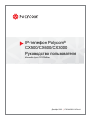 1
1
-
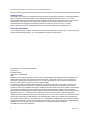 2
2
-
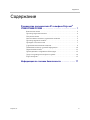 3
3
-
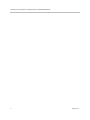 4
4
-
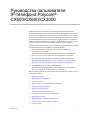 5
5
-
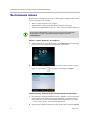 6
6
-
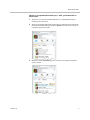 7
7
-
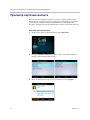 8
8
-
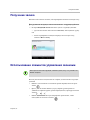 9
9
-
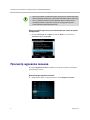 10
10
-
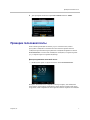 11
11
-
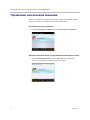 12
12
-
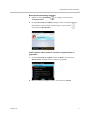 13
13
-
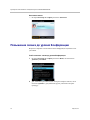 14
14
-
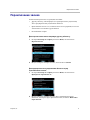 15
15
-
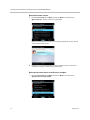 16
16
-
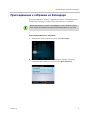 17
17
-
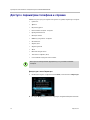 18
18
-
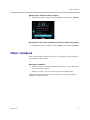 19
19
-
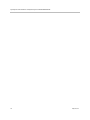 20
20
-
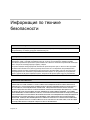 21
21
-
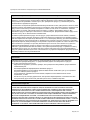 22
22
-
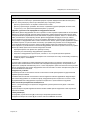 23
23
-
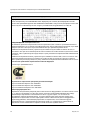 24
24
Poly CX3000 Руководство пользователя
- Тип
- Руководство пользователя
Задайте вопрос, и я найду ответ в документе
Поиск информации в документе стал проще с помощью ИИ
Похожие модели бренда
-
Poly CX600 Руководство пользователя
-
Poly CX500 Инструкция по началу работы
-
Poly CX600 Инструкция по началу работы
-
Poly CX300 R2 Инструкция по началу работы
-
Poly CX5500 Руководство пользователя
-
Poly CX300 Инструкция по началу работы
-
Poly VVX Expansion Modules Руководство пользователя
-
Poly VVX 1500 Руководство пользователя
-
Poly HDX 9000 Руководство пользователя
-
Poly HDX 9000 Руководство пользователя